หากคุณกำลังมองหาเวอร์ชันล่าสุดของ ไดรเวอร์สำหรับเครื่องพิมพ์ HP LaserJet P2055dn ของคุณ คุณมาถูกที่แล้ว! ในโพสต์นี้ เราจะแนะนำสองวิธีในการดาวน์โหลดไดรเวอร์ที่อัปเดต

ตัวเลือกที่ 1 – โดยอัตโนมัติ (ที่แนะนำ) – นี่คือตัวเลือกที่เร็วและง่ายที่สุด ทั้งหมดนี้ทำได้ด้วยการคลิกเมาส์เพียงไม่กี่ครั้ง ง่ายแม้คุณจะเป็นมือใหม่ในการใช้คอมพิวเตอร์ก็ตาม
ตัวเลือกที่ 2 – ด้วยตนเอง – คุณจะต้องมีทักษะด้านคอมพิวเตอร์และความอดทนในการอัปเดตไดรเวอร์ด้วยวิธีนี้ เนื่องจากคุณจำเป็นต้องค้นหาไดรเวอร์ที่เหมาะสมทางออนไลน์ ดาวน์โหลด และติดตั้งทีละขั้นตอน
ตัวเลือกที่ 1 – อัปเดตไดรเวอร์ HP LaserJet P2055dn โดยอัตโนมัติ
หากคุณไม่มีเวลา ความอดทน หรือทักษะด้านคอมพิวเตอร์ในการอัปเดตไดรเวอร์ HP LaserJet P2055dn ด้วยตนเอง คุณสามารถทำได้โดยอัตโนมัติด้วย Driver Easy
ไดร์เวอร์ง่าย จะจดจำระบบของคุณโดยอัตโนมัติและค้นหาไดรเวอร์ที่ถูกต้อง คุณไม่จำเป็นต้องรู้แน่ชัดว่าคอมพิวเตอร์ของคุณใช้ระบบใด คุณไม่จำเป็นต้องเสี่ยงในการดาวน์โหลดและติดตั้งไดรเวอร์ที่ไม่ถูกต้อง และคุณไม่จำเป็นต้องกังวลว่าจะทำผิดพลาดเมื่อทำการติดตั้ง Driver Easy ดูแลทุกอย่าง
คุณสามารถอัปเดตไดรเวอร์ของคุณโดยอัตโนมัติด้วย Driver Easy เวอร์ชันฟรีหรือ Pro แต่สำหรับเวอร์ชัน Pro ใช้เวลาเพียง 2 คลิก (และคุณจะได้รับการสนับสนุนอย่างเต็มที่และรับประกันคืนเงินภายใน 30 วัน):
1) ดาวน์โหลด และติดตั้ง Driver Easy
2) เรียกใช้ Driver Easy แล้วคลิกปุ่ม ตรวจเดี๋ยวนี้ ปุ่ม. Driver Easy จะสแกนคอมพิวเตอร์ของคุณและตรวจจับไดรเวอร์ที่มีปัญหา
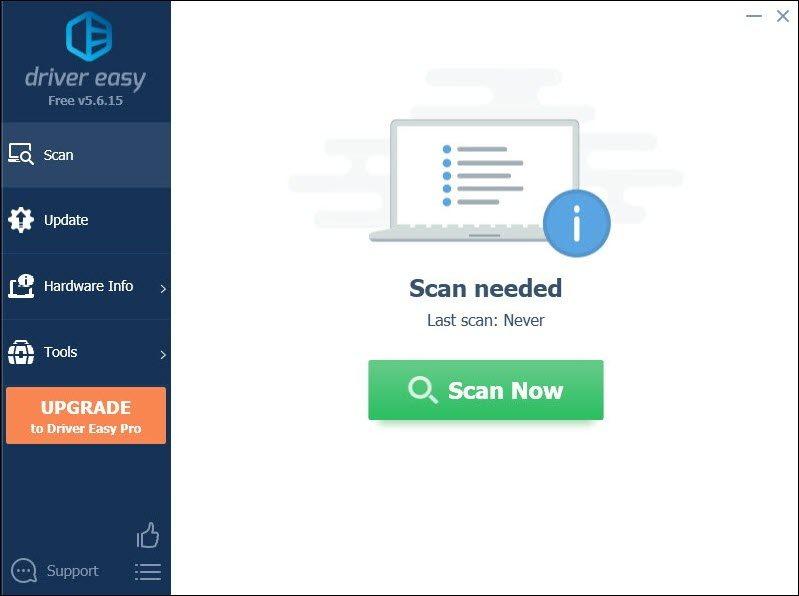
3) คลิกที่ อัปเดต ถัดจากไดรเวอร์ HP LaserJet P2055dn เพื่อดาวน์โหลดเวอร์ชันที่ถูกต้องของไดรเวอร์นั้นโดยอัตโนมัติ จากนั้นคุณสามารถติดตั้งได้ด้วยตนเอง (คุณสามารถทำได้ด้วยเวอร์ชันฟรี)
หรือคลิก อัพเดททั้งหมด เพื่อดาวน์โหลดและติดตั้งเวอร์ชันที่ถูกต้องของไดรเวอร์ทั้งหมดที่ขาดหายไปหรือล้าสมัยในระบบของคุณโดยอัตโนมัติ (สิ่งนี้ต้องใช้ รุ่นโปร ซึ่งมาพร้อมกับการสนับสนุนอย่างเต็มที่และรับประกันคืนเงินภายใน 30 วัน คุณจะได้รับแจ้งให้อัปเกรดเมื่อคุณคลิกอัปเดตทั้งหมด)
หากต้องการความช่วยเหลือกรุณาติดต่อ ทีมสนับสนุนของ Driver Easy ที่ support@letmeknow.ch .ตัวเลือก 2 - ดาวน์โหลดและติดตั้งไดรเวอร์ HP LaserJet P2055dn ด้วยตนเอง
คุณยังสามารถค้นหาไดรเวอร์ที่ถูกต้องล่าสุดสำหรับเครื่องพิมพ์ของคุณ และดาวน์โหลดและติดตั้งทีละขั้นตอน แต่ค่อนข้างใช้เวลานานและเกิดข้อผิดพลาดได้ง่าย
1) ไปที่ ดาวน์โหลดซอฟต์แวร์และไดร์เวอร์ HP หน้าหนังสือ.
เว็บไซต์ HP จะตรวจจับระบบปฏิบัติการของคุณโดยอัตโนมัติ แต่บางครั้งก็ไม่เป็นเช่นนั้น หรือคุณต้องการดาวน์โหลดไดรเวอร์สำหรับพีซีเครื่องอื่นที่มีระบบปฏิบัติการและเวอร์ชันอื่น หากเป็นกรณีนี้ คุณต้องทำตามขั้นตอนที่ 2 และ 3 เพื่อเปลี่ยนระบบปฏิบัติการอื่น หากตรวจพบระบบปฏิบัติการที่แน่นอนที่คุณใช้อยู่หรือเป็นระบบปฏิบัติการที่คุณกำลังมองหา คุณสามารถข้ามไปที่ ขั้นตอนที่ 4 .
2) คลิก เลือกระบบปฏิบัติการอื่น .

3) คลิกที่ ลูกศรลง และเลือกอันที่สอดคล้องกับระบบปฏิบัติการและเวอร์ชันของคุณ จากนั้นคลิก เปลี่ยน .

4) เลือกไดรเวอร์เครื่องพิมพ์ที่คุณต้องการ
5) เลือกรุ่นเครื่องพิมพ์จากรายการผลการค้นหาแล้วคลิก ดาวน์โหลด เพื่อดาวน์โหลดไดรเวอร์เครื่องพิมพ์
หมายเหตุ: ภาพหน้าจอที่แสดงด้านล่างใช้สำหรับ Windows 10 (64 บิต) สำหรับเวอร์ชันอื่นผลลัพธ์จะแตกต่างออกไป
บันทึก: ซอฟต์แวร์-ไดรเวอร์การพิมพ์สากล (1) มีไว้สำหรับผู้ดูแลระบบการพิมพ์เพื่อติดตั้ง ปรับใช้ กำหนดค่า และจัดการ HP Universal Print Driver คุณอาจไม่จำเป็นต้องใช้มันหากคุณไม่ต้องการเครื่องมือเหล่านั้น

6) เมื่อคุณดาวน์โหลดไดรเวอร์ที่ถูกต้องแล้ว ให้ดับเบิลคลิกที่ ไฟล์.exe เพื่อเรียกใช้การตั้งค่าไดรเวอร์และปฏิบัติตามคำแนะนำบนหน้าจอเพื่อติดตั้ง
เคล็ดลับ
ไฟล์การติดตั้งภายใต้ ไดรเวอร์-ไดรเวอร์การพิมพ์สากลสำหรับบริการที่ได้รับการจัดการ (2) และ ไดร์เวอร์-ไดร์เวอร์การพิมพ์สากล (3) เหมือนกันอย่างแท้จริง ข้อแตกต่างเพียงอย่างเดียวคือคุณต้องใช้การเชื่อมต่อ USB เพื่อดาวน์โหลดไดรเวอร์ สำหรับเครื่องพิมพ์ที่เชื่อมต่อ USB .
สำหรับ Windows ทาง HP ยังมี Universal Print Driver สำหรับ Windows PCL6 และ PostScript ให้คุณเลือกอีกด้วย ดังนั้นคุณอาจสงสัยว่าอันไหนที่เหมาะกับคุณที่สุด
ในการติดตั้งไดรเวอร์ที่ถูกต้อง คุณจำเป็นต้องทราบความแตกต่างเล็กน้อยระหว่าง PCL6 และ PostScript
| คนขับรถ | คำอธิบาย |
| ไดรเวอร์การพิมพ์สากลของ HP สำหรับ Windows บมจ.6 | มีให้สำหรับเครื่องพิมพ์ HP ส่วนใหญ่ แนะนำสำหรับการพิมพ์ในสภาพแวดล้อม Windows ทั้งหมด |
| ไดรเวอร์การพิมพ์สากลของ HP สำหรับ Windows โพสต์สคริปต์ | มีให้สำหรับเครื่องพิมพ์ HP บางรุ่น; แนะนำสำหรับแอพพลิเคชั่นที่เน้นกราฟิกเช่น Adobe; เครื่องพิมพ์ต้องมีความสามารถในการพิมพ์ PS จึงจะใช้ไดรเวอร์นี้ได้ . |
หวังว่าโพสต์นี้จะช่วยคุณดาวน์โหลดและติดตั้งไดรเวอร์ HP LaserJet P2055dn ล่าสุด! หากคุณมีความคิดหรือคำถามใด ๆ โปรดอย่าลังเลที่จะแสดงความคิดเห็นด้านล่าง






